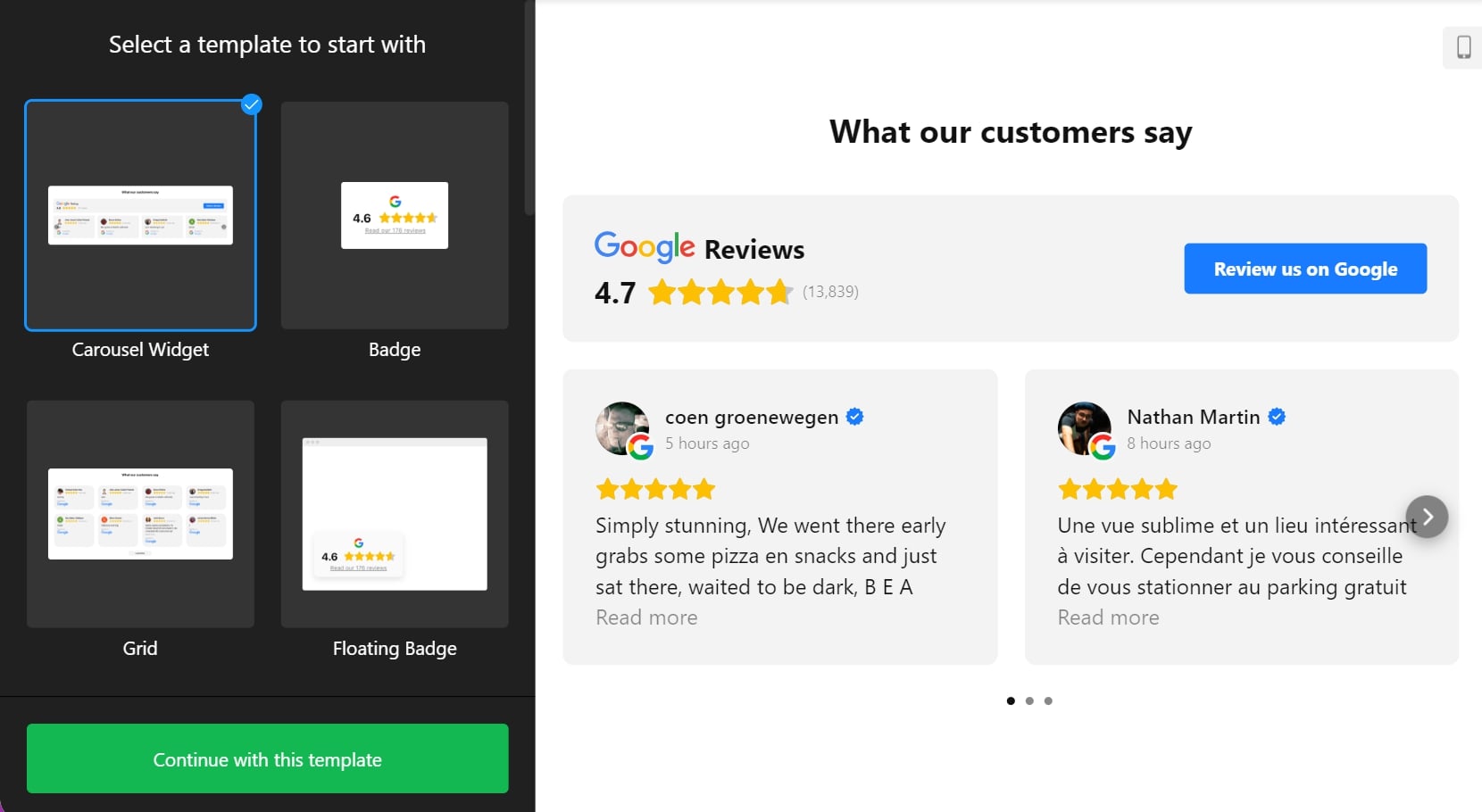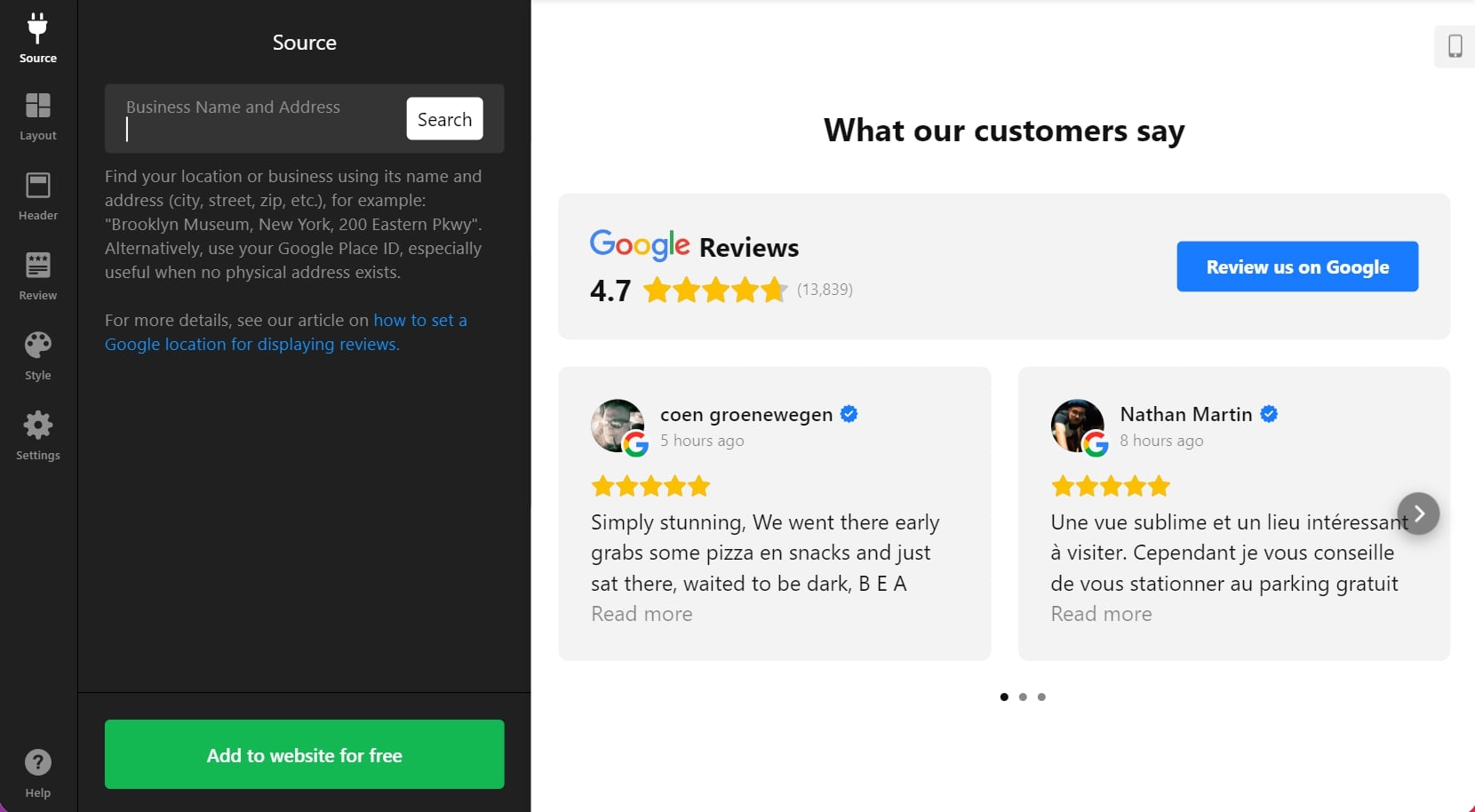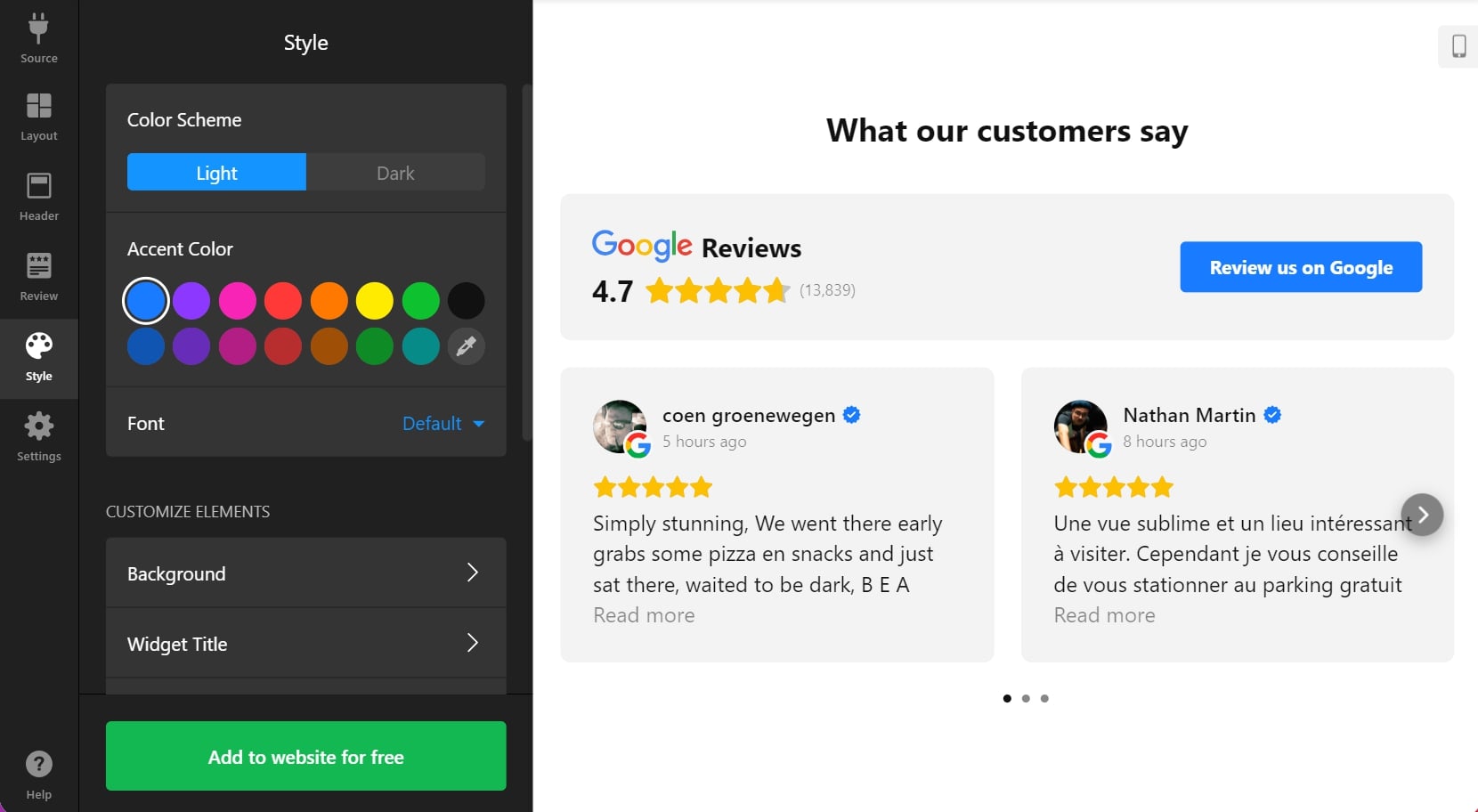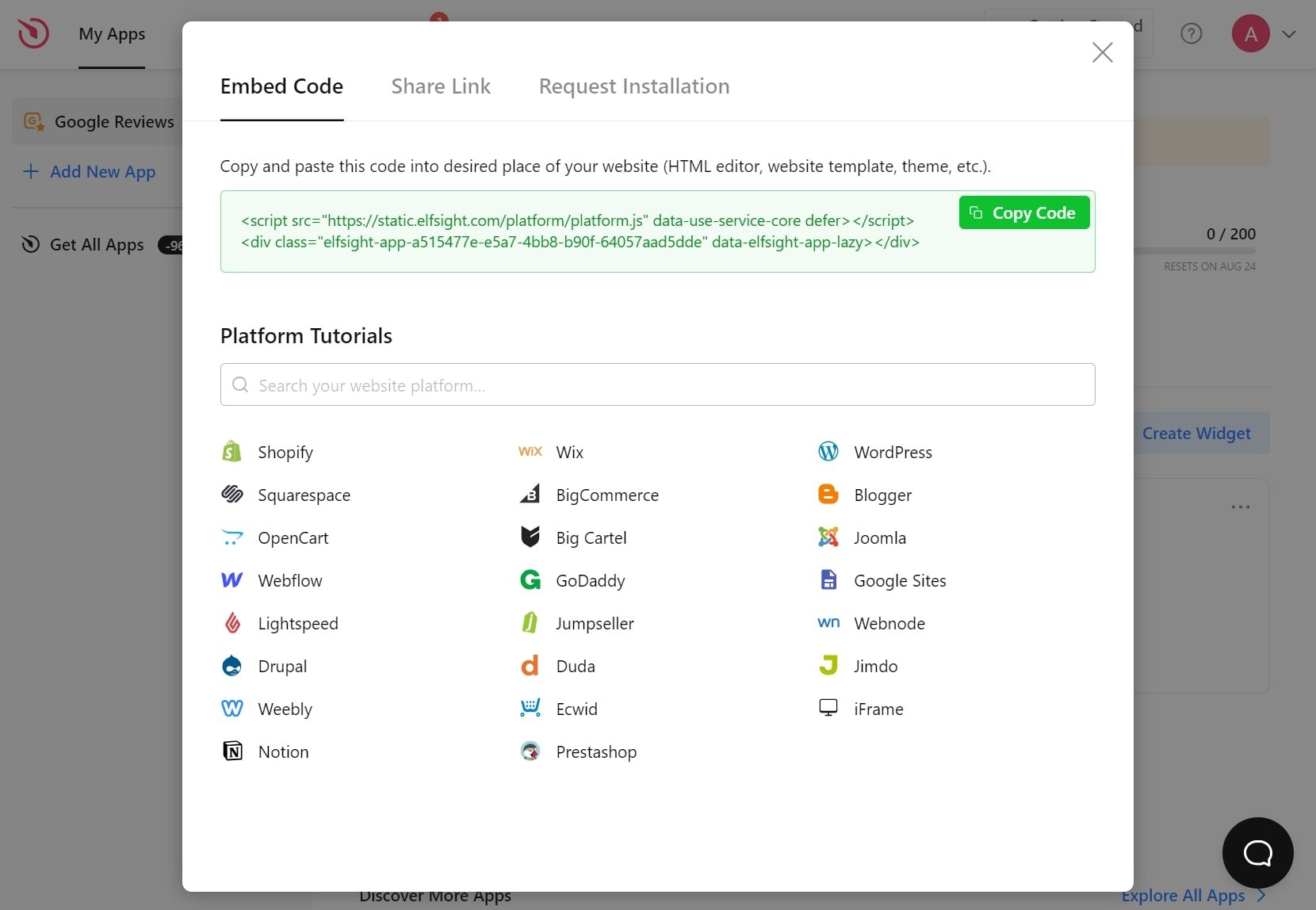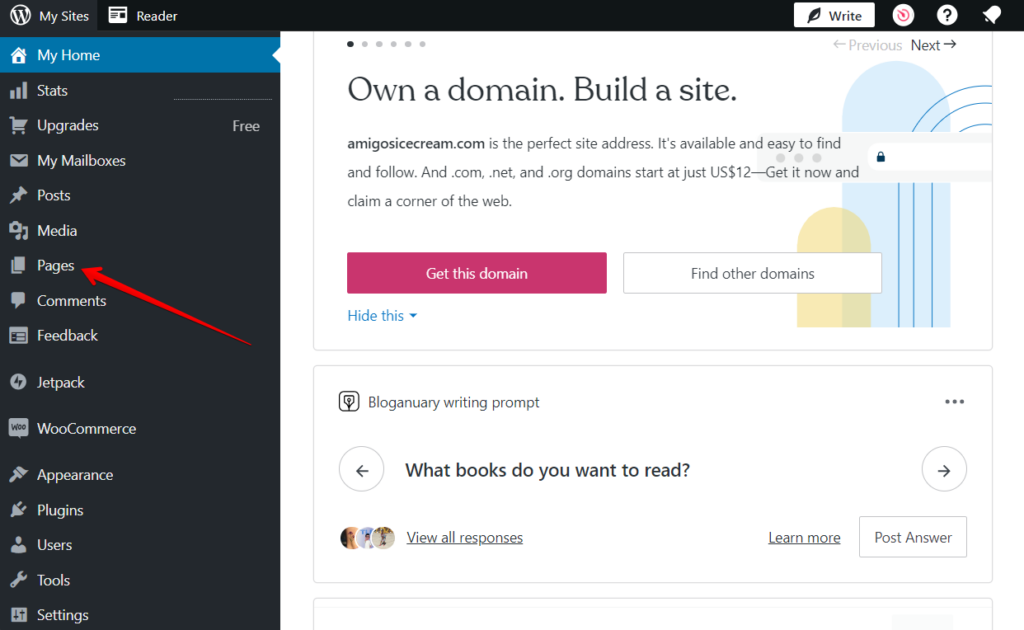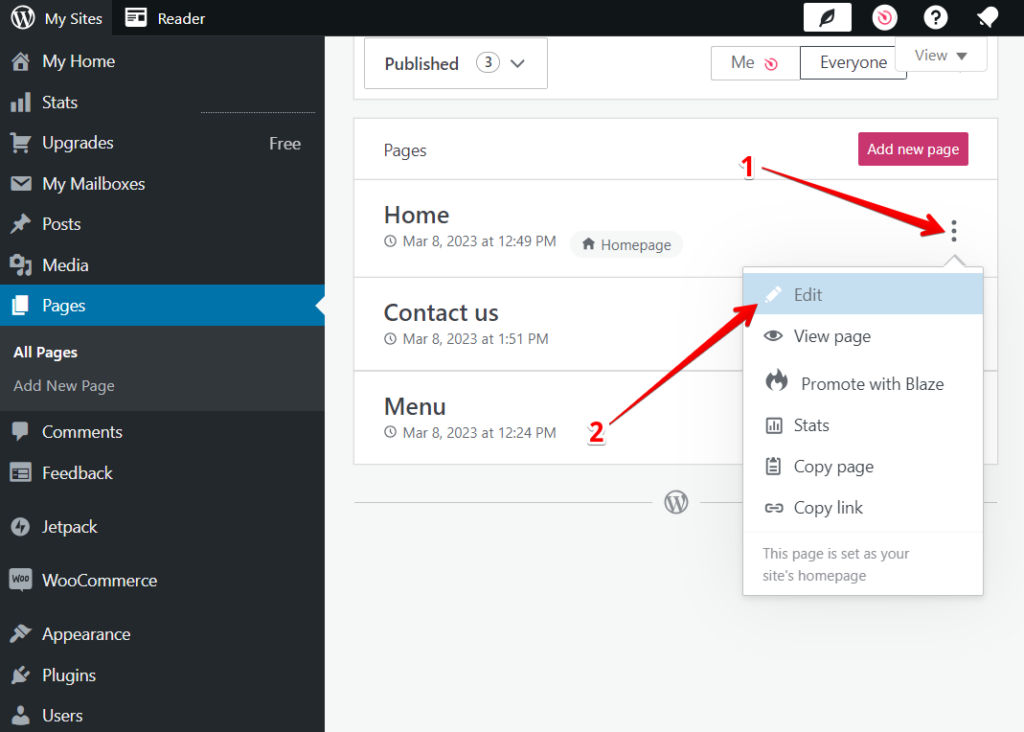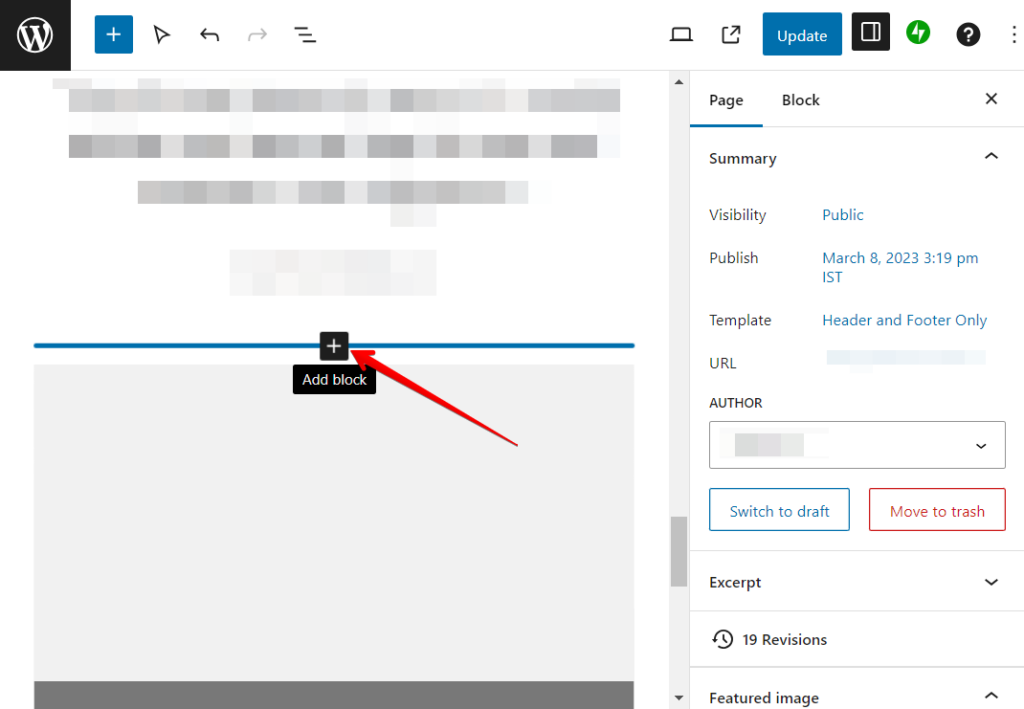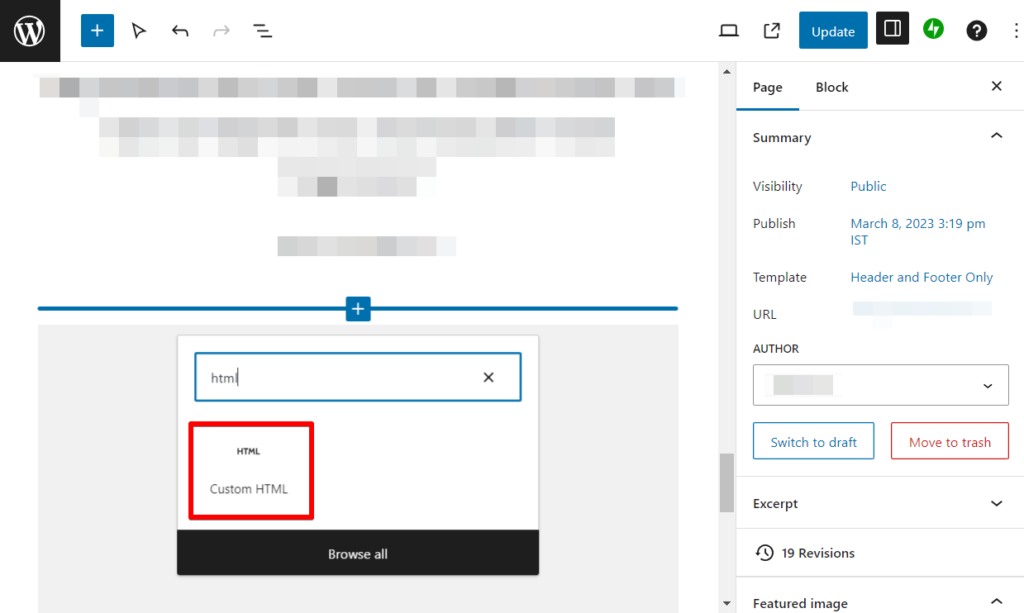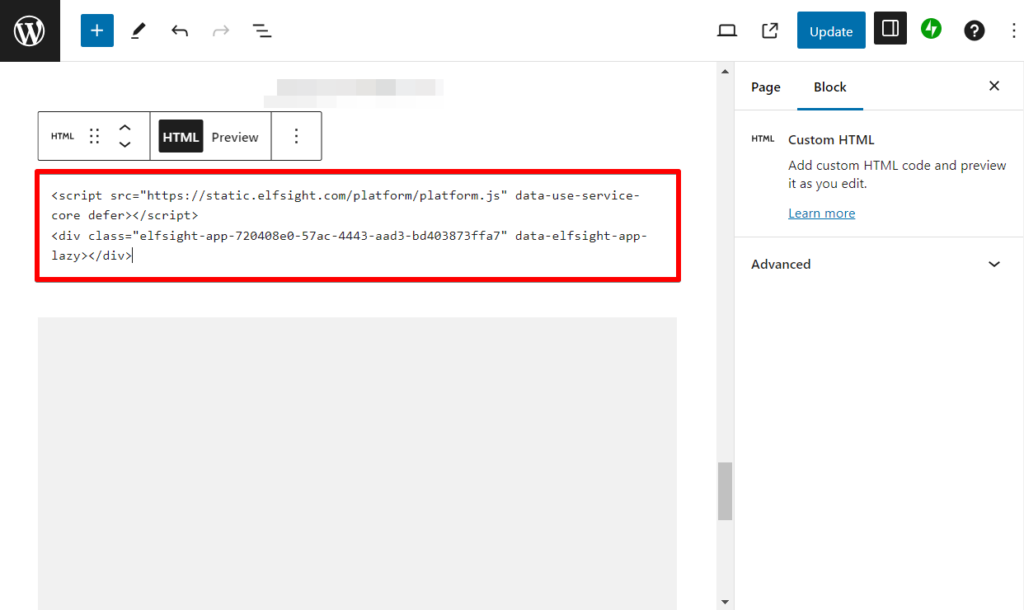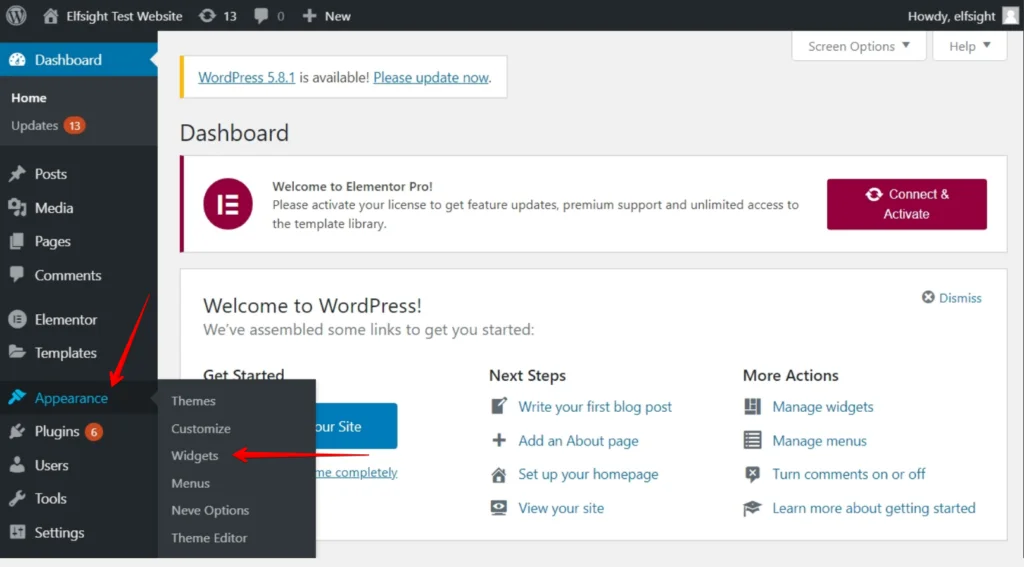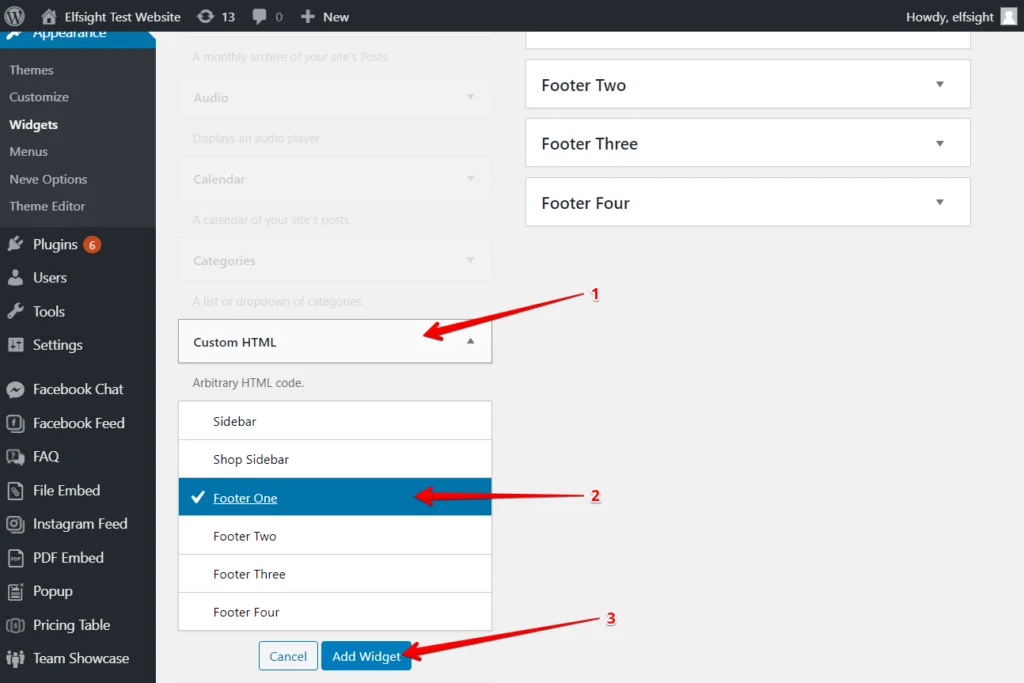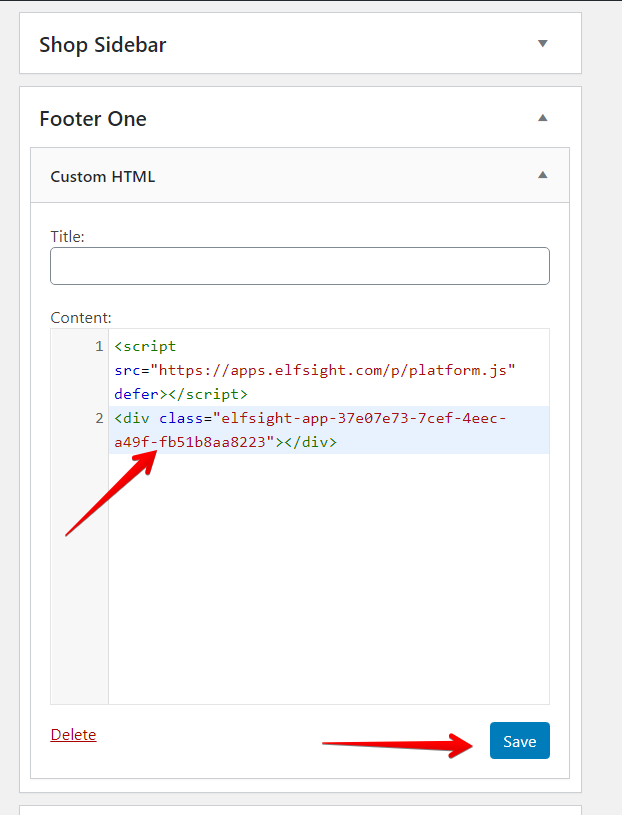Pasos simples para añadir tus reseñas de Google en un sitio de WordPress
¿Estás buscando una forma de aumentar la confianza en tu sitio WordPress? Mostrar reseñas de Google en tu sitio puede aumentar significativamente la confianza de los clientes potenciales y ayudar a convertirlos en compradores leales. Las reseñas positivas actúan como prueba social, mostrando a los visitantes que otros han tenido excelentes experiencias con tu negocio, lo que en última instancia genera más ventas.
Esta solución sin código es rápida de configurar y completamente fácil de usar, lo que la convierte en una excelente opción para los propietarios de tiendas que quieren añadir comentarios de clientes sin complicaciones técnicas. Además, ofrece una versión gratuita, por lo que puedes empezar a mostrar reseñas sin ningún coste inicial.
Esto es lo que necesitas hacer para añadir el widget a tu sitio web:
- Explora el editor en vivo para encontrar una plantilla que se ajuste a tus necesidades.
- Selecciona la fuente de tus reseñas.
- Personaliza el widget para adaptarlo a tus objetivos y diseño.
- Copia el código de instalación.
- Inserta el código en tu sitio WordPress.
- Publica.
¡Así de fácil! ¡Y ya estás listo para mostrar tus reseñas de Google!
Prueba el editor fácil de usar para ver lo simple que es crear un widget. ¡Inserta el widget de reseñas de Google en tu sitio WordPress y empieza a generar confianza de inmediato!⇓
Guía detallada: cómo añadir reseñas de Google en tu sitio WordPress
Básicamente, solo hacen falta dos pasos para mostrar tus reseñas de Google en cualquier parte de tu sitio WordPress. Primero, creas y personalizas el plugin sin escribir código. Luego simplemente insertas el fragmento de inserción en tu sitio web.
En esta sección veremos que ambos pasos son fáciles y hasta divertidos de realizar. Solo sigue nuestros pasos simples para hacerlo.
- Elige una plantilla. Empieza seleccionando una plantilla que se alinee con el diseño de tu sitio web. En el panel izquierdo, explora las plantillas disponibles y obtén una vista previa a la derecha. Elige la que mejor se adapte a tus necesidades.
- Conecta tus reseñas. Personaliza tu widget conectándolo con las reseñas de tu negocio. Selecciona el método más adecuado para incorporar tus reseñas al creador del widget. Este paso asegura que tus reseñas sean auténticas y relevantes.
- Personaliza el diseño y la disposición. Adapta tu widget para que encaje perfectamente con la estética de tu sitio WordPress. Utiliza los ajustes para modificar colores, fuentes, formatos, estilos de tarjetas, disposiciones, insignias e indicadores de fuente. Esta personalización hará que tu widget se vea profesional.
- Genera el código HTML. Una vez que estés satisfecho con el diseño, haz clic en ‘Añadir al sitio web’ y luego en ‘Publicar’ para generar el código de inserción HTML. Este código contiene toda la información necesaria para mostrar tus reseñas de Google en tu sitio.
- Inserta el código en tu sitio WordPress. Copia el código HTML generado y pégalo en la ubicación deseada en tu página de WordPress. Puedes hacerlo navegando al editor de WordPress, seleccionando la página o entrada adecuada, cambiando a la vista HTML e insertando el código.
Para una guía más detallada, consulta nuestro video. Te mostrará exactamente cómo añadir el widget de reseñas de Google a tu sitio de Shopify, de principio a fin, con instrucciones claras y consejos útiles. ¡Míralo ahora para facilitar el proceso!
¿Dónde colocar tus reseñas de Google en sitios WordPress?
Ubicando estratégicamente tu widget de reseñas de Google en estos lugares, puedes aprovechar los comentarios de los clientes para aumentar la confianza, mejorar las tasas de conversión y reforzar positivamente a lo largo de todo tu sitio web. La ubicación ideal varía según los objetivos de tu negocio. Veamos algunos lugares populares para un bloque de reseñas.
Genera confianza y credibilidad
Mejor opción: página de inicio
Colocar el widget de reseñas en la página de inicio es ideal para causar una buena primera impresión. Los visitantes suelen juzgar tu negocio rápidamente al llegar a tu página principal.
Impulsa las ventas y la conversión
Mejor opción: página de producto
Ver reseñas de clientes satisfechos que compraron el producto puede tranquilizar a los visitantes en su decisión de compra. Es una prueba social justo en el momento adecuado.
Visibilidad y refuerzo constantes
Mejor opción: pie de página, barra lateral
Incluir un widget de reseñas de Google en el pie de página o barra lateral asegura que esté visible en todas las páginas. Mantiene los comentarios siempre a la vista, influyendo sutilmente en las decisiones de los visitantes.
Cómo insertar tus reseñas de Google en una página específica
Puedes elegir una ubicación específica para tus reseñas de Google, como la página de inicio o una página de producto, para generar confianza en tus productos. Sigue estos pasos para insertar tus reseñas en páginas específicas de WordPress:
- Ve al panel de administración de WordPress. Inicia sesión en el backend de tu sitio WordPress y haz clic en Páginas.
Busca la página que necesitas editar, haz clic en el botón de acción (…) y elige Editar.
- Añade un bloque de código a la página. En el editor, encuentra el lugar donde quieras mostrar el widget y haz clic en Añadir bloque.
Luego encuentra y haz clic en HTML personalizado.
- Pega el código de instalación. Pega tu código de instalación en la ventana emergente y haz clic en Actualizar para guardar los cambios.
Cómo insertar tus reseñas de Google en el pie de página o la barra lateral
Si deseas obtener visibilidad y mostrar total transparencia sobre tu negocio, puedes añadir tus reseñas de Google en el pie de página o la barra lateral, para que los visitantes puedan verlas en cualquier momento.
- Accede al panel de administración de tu sitio WordPress. Inicia sesión en el backend de tu sitio WordPress. Ve a la pestaña Apariencia en el menú lateral izquierdo y haz clic en Widgets.
- Elige la ubicación del código. Abre HTML personalizado (1) en la lista de Widgets disponibles, elige uno de los pies de página del menú desplegable, por ejemplo Pie de página uno (2) y haz clic en el botón Añadir widget (3).
- Pega el código de instalación. Pega tu código de instalación en el campo Contenido y haz clic en Guardar para aplicar los cambios.
Existen múltiples formas de integrar reseñas de clientes en WordPress. Puedes encontrar más guías sobre cómo añadir reseñas de Google a tu sitio WordPress en nuestro Centro de Ayuda.
Ejemplos de reseñas de Google insertadas
Ejemplo 1. Insignia flotante de reseñas de Google en la página principal
Un negocio utiliza una pequeña insignia flotante de reseñas de Google que permanece visible mientras los usuarios se desplazan por la página principal. Esta insignia se mueve junto con el usuario, manteniendo siempre los comentarios reales a la vista. Al estar constantemente delante de los ojos de los visitantes, esta insignia interactiva fomenta la confianza de manera no intrusiva. Este tipo de integración garantiza que los comentarios estén siempre accesibles, reforzando sutilmente la credibilidad de la empresa sin distraer del contenido.

Ejemplo 2. Reseñas de Google en formato carrusel
Este sitio web integra las reseñas de Google mediante un carrusel dinámico, permitiendo mostrar múltiples experiencias de clientes de forma interactiva. La función deslizante permite a los visitantes explorar diversas reseñas sin saturar la página, manteniendo un diseño limpio. Este formato proporciona actualizaciones en tiempo real y es una excelente manera de presentar reseñas de forma atractiva y sin interrupciones.
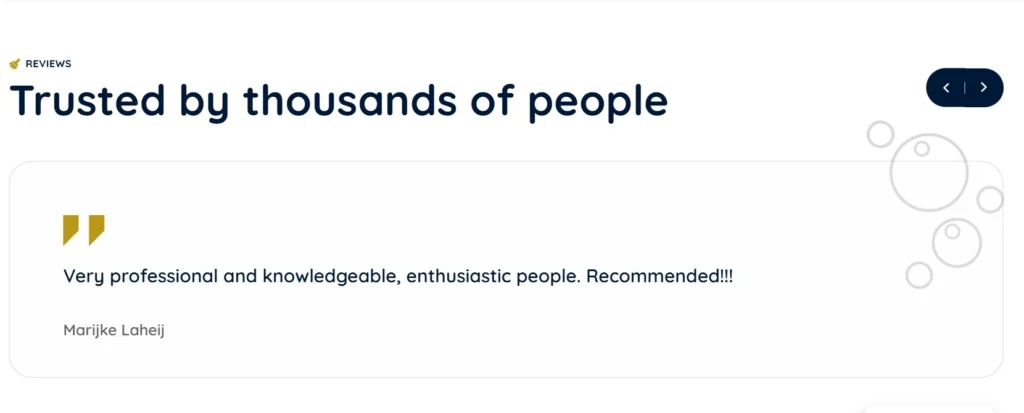
Ejemplo 3. Reseñas de Google en una lista simple
Una tienda de muebles muestra sus reseñas de Google en un formato de lista sencillo, garantizando que los comentarios se presenten de manera clara y organizada. El widget se adapta automáticamente al espacio disponible en la página, integrándose perfectamente con el diseño del sitio. Este enfoque minimalista facilita la lectura de las reseñas mientras se mantiene la estética general del sitio.
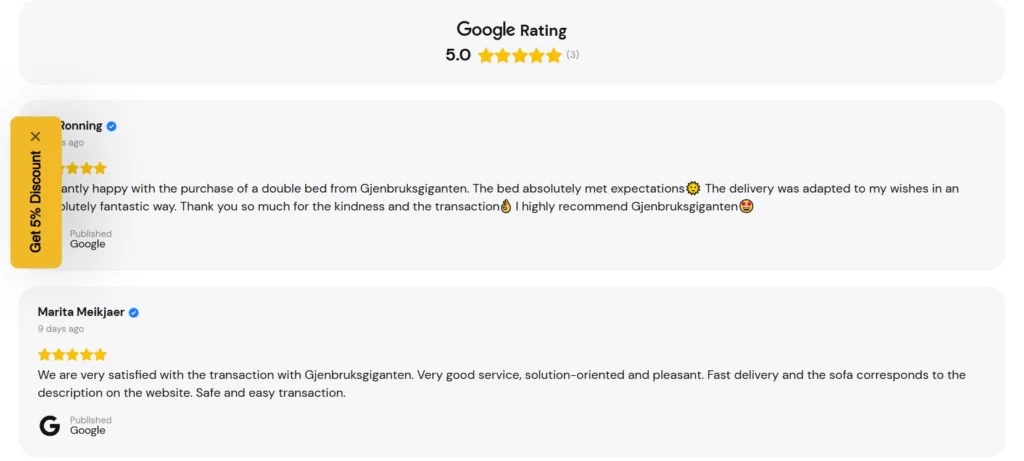
Ejemplo 4. Reseñas de Google en carrusel con tema oscuro
Este sitio presenta un atractivo carrusel con tema oscuro para mostrar las reseñas de Google. El carrusel cambia automáticamente entre reseñas, ofreciendo una experiencia fluida e interactiva. La elección del fondo oscuro mejora la legibilidad y aporta un aspecto moderno y elegante. Esta configuración permite un flujo continuo de comentarios de clientes sin sobrecargar la página, siendo ideal para sitios visuales.
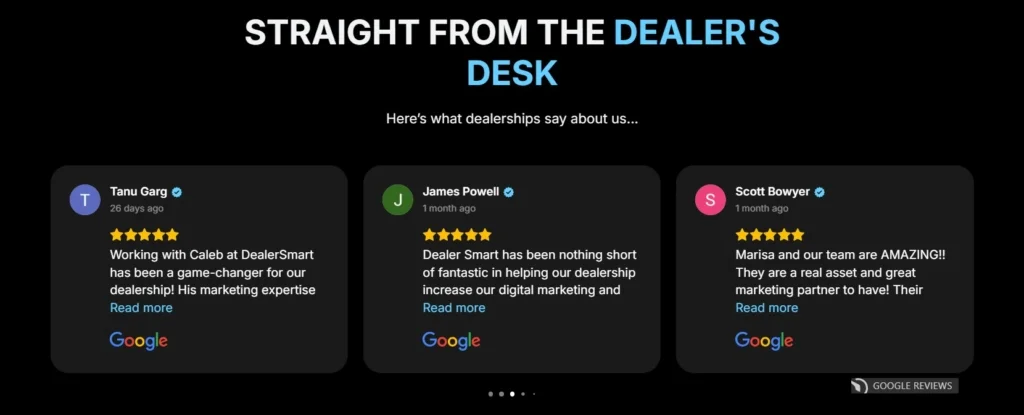
Ejemplo 5. Reseñas de Google mostradas en cuadrícula con resumen de sentimientos generado por IA
Una tienda de vinos y licores presenta sus reseñas de Google en un diseño limpio de estilo cuadrícula, acompañado por un resumen generado por IA que ofrece una visión general del sentimiento de los clientes. Mientras la cuadrícula muestra las reseñas individuales, el resumen destaca los puntos clave y los temas comunes. Este enfoque dual permite a los visitantes comprender rápidamente la valoración general, ayudando a generar confianza antes de comprar.
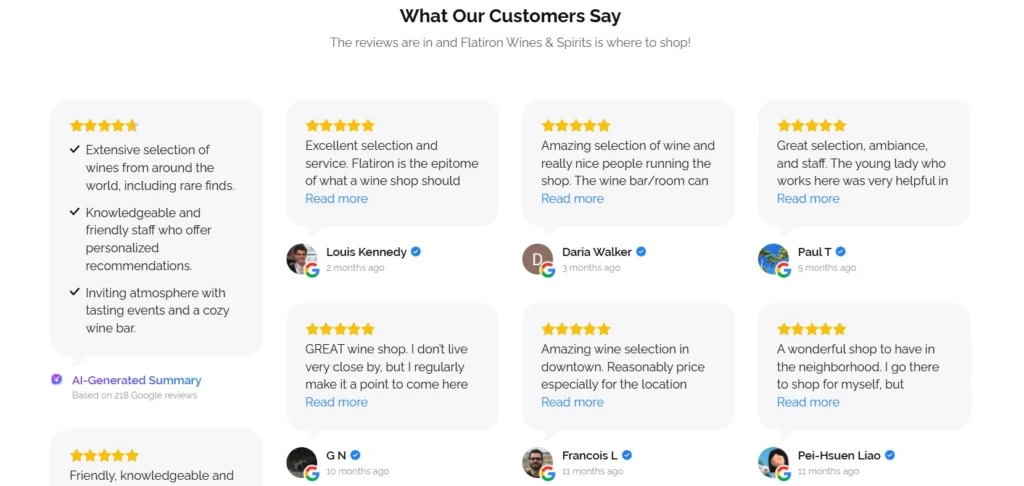
Ejemplo 6. Reseñas de Google al final de la página en modo oscuro
En este sitio web, las reseñas de Google se colocan al final de la página, con un diseño en modo oscuro que las hace resaltar. Esta ubicación estratégica permite a los visitantes revisar comentarios reales después de haber explorado el resto del sitio, brindando una última confirmación antes de tomar una decisión. El tema oscuro complementa la estética general del sitio, aportando un toque profesional sin ser intrusivo.
Mejores prácticas y consejos
Agregar reseñas de Google a tu sitio WordPress puede mejorar significativamente la credibilidad y el compromiso de los usuarios. Insertar un plugin de reseñas de Google es simple y no requiere conocimientos de programación. Aquí tienes algunos consejos clave para mostrar tus reseñas de forma eficaz:
#1 Integra reseñas en ubicaciones clave
¡Integrar reseñas de Google en tu sitio web nunca ha sido tan fácil! Ofrecemos múltiples formas de identificar y conectar reseñas de Google mediante una fuente conveniente al plugin. Puedes insertar tu ID de lugar de Google o simplemente escribir el nombre y la dirección de la empresa. No tener dirección física tampoco es un problema. Esta integración sencilla te permite mostrar reseñas en puntos clave del sitio, ayudándote a generar confianza e involucrar a tus clientes donde realmente importa.
#2 Agrega un botón CTA para atraer nuevas reseñas
¿Alguna vez lamentaste no tener suficientes comentarios para mostrar con orgullo en tu sitio WordPress? El plugin de Elfsight no solo muestra las reseñas de Google, también anima a tus clientes a dejar sus opiniones. Solo agrega un botón CTA personalizable en tu barra de reseñas y comienza a recolectar más reseñas de tus clientes.
#3 Muestra tus mejores reseñas de Google
Sabemos que no todas las reseñas son joyas. Con Elfsight, es fácil configurar múltiples filtros y mostrar solo las reseñas de Google más relevantes. Por ejemplo, puedes definir la calificación mínima que se mostrará o bloquear ciertos autores para que no aparezcan en el widget. Eso no eliminará la reseña de Google, pero los visitantes no la verán en el widget. Eliminar una reseña por completo puede ser complicado, pero es posible si consultas nuestra guía sobre cómo eliminar una reseña de Google sobre tu empresa.
#4 Muestra las calificaciones en los resultados de búsqueda
Diferénciate de la competencia activando el marcado estructurado para mostrar estrellas en los resultados de búsqueda. Esta mejora te ayudará a captar atención y aumentar tu tasa de clics. La visibilidad destacada en los resultados atraerá más visitantes a tu sitio, generando más ventas. El widget de reseñas de Google de Elfsight facilita crear fragmentos de reseñas: solo activa esta opción en el configurador.
#5 Ajusta los estilos y diseños para que se adapten perfectamente
El widget de reseñas de Google ofrece amplias opciones de personalización para adaptarse al estilo único de tu marca. Puedes elegir entre varios diseños como Carrusel, Lista, Masonry, Cuadrícula, Insignia flotante y más. Personaliza colores, tamaños, fuentes, columnas y el número de reseñas a mostrar. También puedes modificar el contenido de cada reseña —títulos, insignias, nombres y estrellas— para que se integren perfectamente con tu diseño.
Preguntas frecuentes
¿Puedo insertar reseñas de Google en WordPress de forma gratuita?
Claro. Puedes acceder a todos los diseños y funciones del widget de reseñas de Google de Elfsight para sitios WordPress sin coste alguno. Aun así, puedes visitar nuestra sección de Precios para conocer más oportunidades con nuestros plugins para WordPress.
¿Puedo mostrar mis reseñas de Google en un carrusel?
Dependiendo de tus objetivos y del diseño de tu sitio, puedes elegir uno de nuestros muchos diseños convenientes para reseñas de Google. Pueden ser Carrusel, Lista, Masonry, Cuadrícula, Insignia flotante y más.
¿Cómo añadir reseñas de Google a WordPress con Elementor?
Elementor es una integración muy popular para sitios WordPress. Puedes insertar fácilmente las reseñas de clientes usando el plugin de Elfsight en tu sitio Elementor. Consulta los manuales sobre cómo añadir el plugin a WordPress con Elementor en solo 3 pasos.
Conclusión
En resumen, añadir reseñas de Google a tu sitio WordPress es una excelente idea. Es importante entender dónde deben ver tus visitantes el bloque de reseñas para lograr mejores conversiones. Mostrar reseñas en el momento oportuno y de forma atractiva puede ser la clave para generar mayor confianza entre tus usuarios.
La forma más fácil de insertar reseñas en WordPress es encontrar un plugin adecuado que te evite programar y facilite la personalización. Elfsight Google Reviews es un plugin versátil con una interfaz fácil de usar y múltiples funciones para mostrar tu negocio de la mejor manera. Además, incrustar reseñas con este plugin es un proceso sencillo incluso para quienes nunca han trabajado con código.
¿Necesitas más información?
Esperamos que esta guía te haya brindado ideas útiles para añadir reseñas de Google a tu sitio WordPress. Si tienes preguntas o necesitas ayuda, nuestro equipo está aquí para apoyarte. En Elfsight, nos comprometemos a ofrecerte widgets sin código y fáciles de usar que aumenten la credibilidad de tu sitio.
Si buscas más detalles, no dudes en visitar nuestro Centro de Ayuda. Únete a nuestra Comunidad para intercambiar ideas, compartir experiencias e inspirarte con otros usuarios de WordPress. Y no dudes en contribuir con tus sugerencias en nuestra Lista de deseos; ¡siempre nos encanta escuchar tu opinión y mejorar nuestros productos!